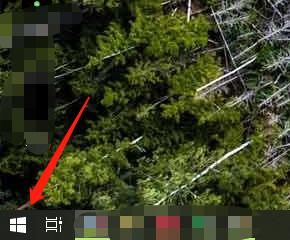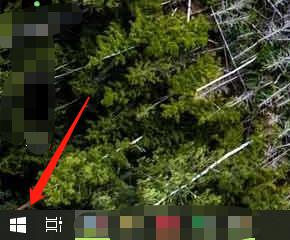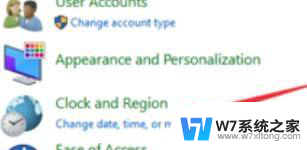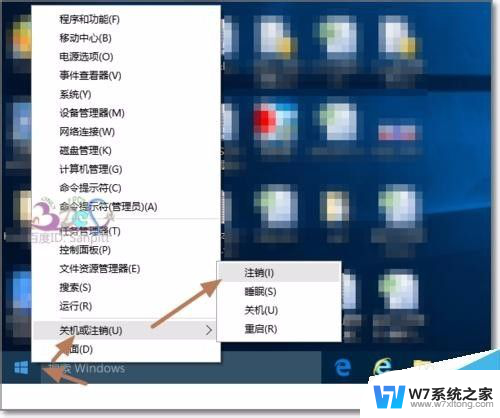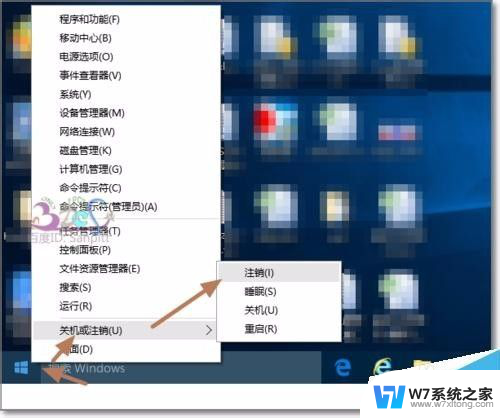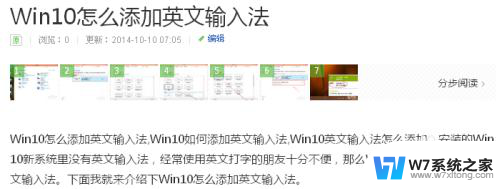win10 改英文 Win10中文版怎么改成英文版
Win10中文版怎么改成英文版?对于一些需要使用英文操作系统的用户来说,将Win10中文版改成英文版是非常重要的,通过简单的设置调整,即可将系统语言从中文切换为英文,让用户更轻松地使用操作系统。接下来我们将介绍如何在Win10中文版中轻松切换为英文版,让您的操作更加便捷。
具体方法:
1.在任务栏的通知图标上点击一下,在出来的通知栏中点击【所有设置】
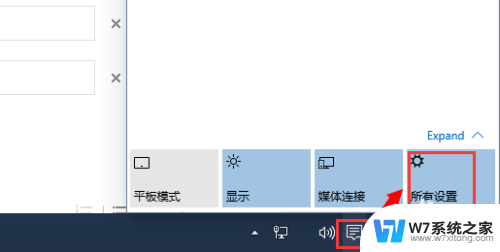
2.在系统设置的界面中点击【时间和语言】
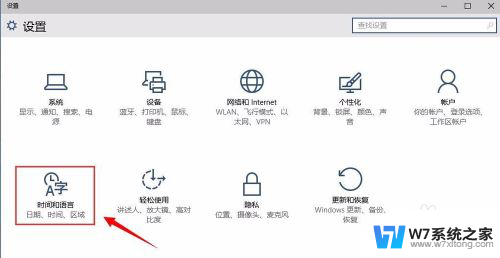
3.在语言和区域这一项点击【添加语言】
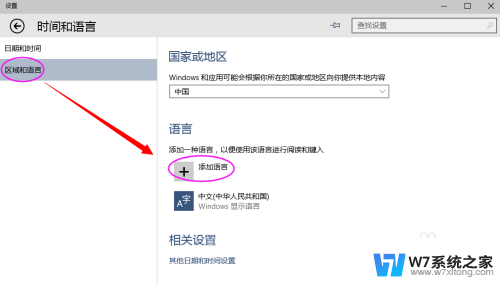
4.进入添加语言的界面,在这里找到英文。进入以后,再找到英语(美国)
如果想安装繁体版的也是这样找语言的。

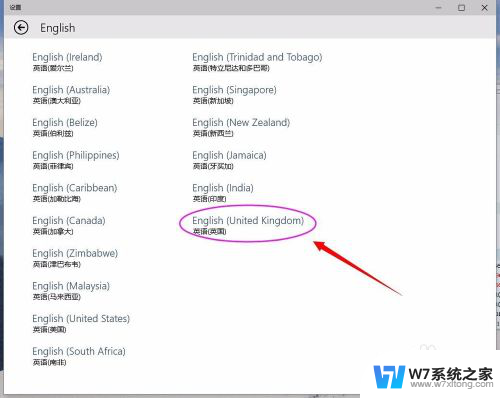
5.添加成功,然后再点击该语言。然后再点击一下【选项】再然就会看到语言包,点击下面的下载按钮,然后就会开始下载英文语言包。
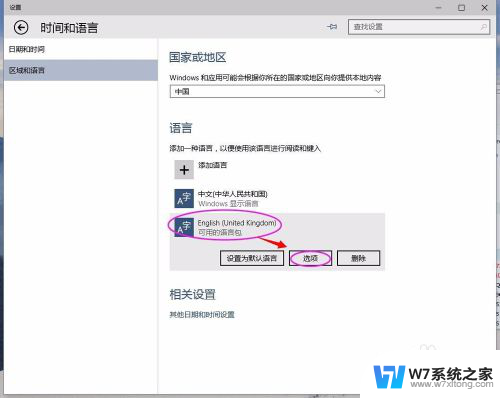
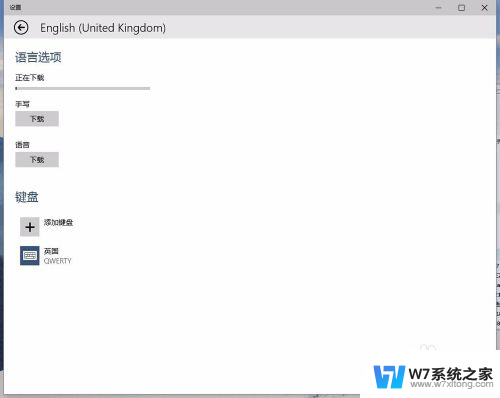
6.下载并安装成功,语言包安装好了接下来就需要把系统显示的语言变成英文的就好了。
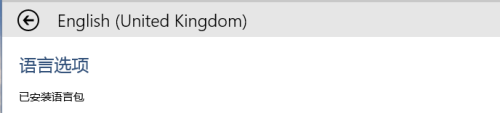
7.然后再使用这个方法把语言改成英文的就会变成英文版的。
http://jingyan.baidu.com/article/148a1921a4fecf4d71c3b13a.html
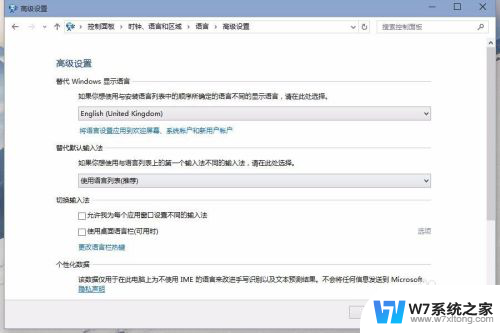
8.繁体版的操作方式都是一样的,只是在第四步选择语言的时候选繁体就可以了。
以上就是关于win10 改英文的全部内容,如果有遇到相同情况的用户,可以按照小编提供的方法来解决。